显卡硬件加速怎么开启win10 怎么开启显卡的硬件加速功能win10
更新时间:2023-09-19 11:11:16作者:jhuang
在如今数字化快速发展的时代,显卡硬件加速功能的开启对于提升电脑性能和图像处理速度至关重要,而在电脑公司win10系统中,开启显卡硬件加速功能可以进一步提升系统的运行效率和图形处理能力。许多用户还不了解显卡硬件加速怎么开启win10,下面将为大家介绍怎么开启显卡的硬件加速功能win10的方法和步骤,让我们一起来探索吧!
方法一:
1、首先我们使用组合键 WIN + i 调出windows设置。
2、接下来进入windows设置后,选择系统。
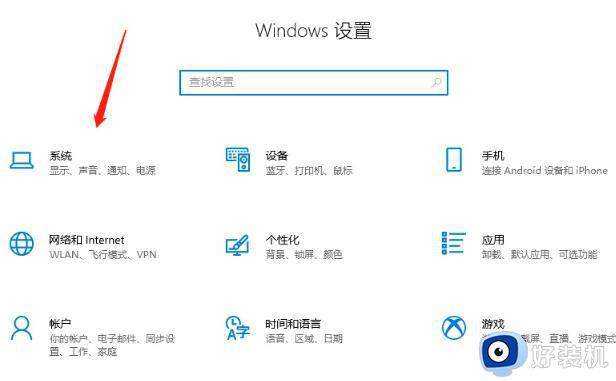
3、下一步先选择显示,再点击图形设置。
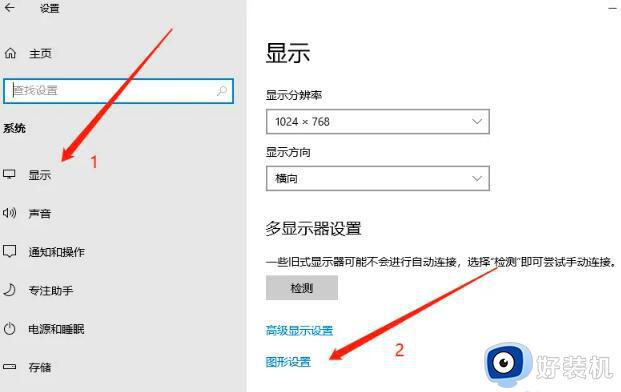
4、最后开启硬件GPU加速即可(需要重启电脑才能生效)。
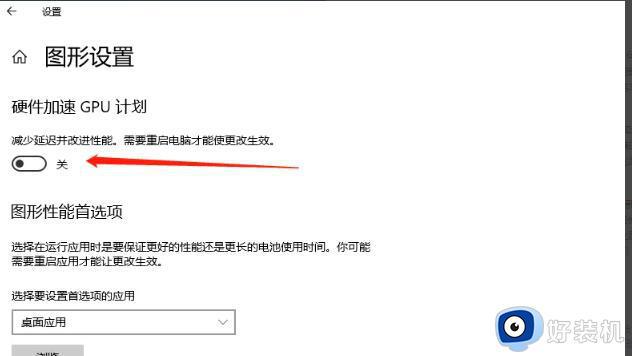
方法二:
1、按下键盘win+R,打开运行输入regedit点击回车,进入注册表编辑器。
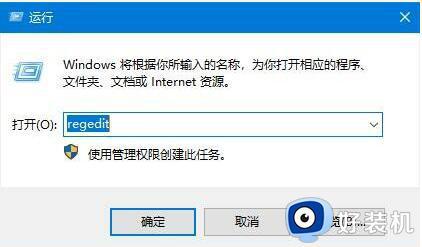
2、在注册表编辑器中——左侧菜单中——HKEY_LOCAL_MACHINE——SYSTEM——urrentControlSet——Control——Video{C2016678-61EF-4A63-AEDC-F0E05E68A311}000。
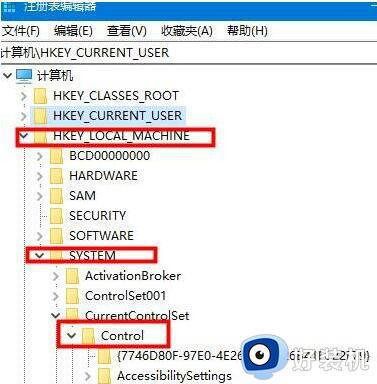
3、在此路径找到Acceleration.Level键值,鼠标双击打开此项键值,如果数值数据显示的为0,那就代表了已经开启显卡加速,数值数据显示是5,则代表了完全禁止显卡硬件加速,想要开启的用户默认为0即可。
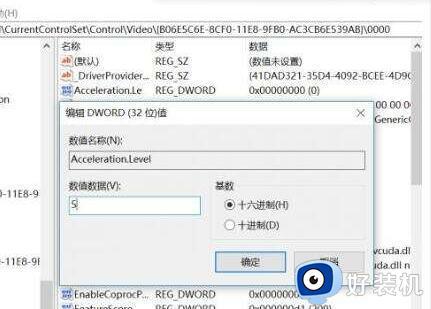
这就是Win10系统启用显卡硬件加速的方法,如果你遇到了这种问题,可以尝试按照小编的方法解决,希望对你有所帮助。
显卡硬件加速怎么开启win10 怎么开启显卡的硬件加速功能win10相关教程
- win10如何开启显卡硬件加速 win10开启显卡硬件加速功能的步骤
- Win10怎样关闭显卡硬件加速 win10系统关闭显卡硬件加速的步骤
- win10硬件加速在哪里设置 win10硬件加速功能在哪里开启
- win10怎么打开gpu加速 win10开启硬件gpu加速的详细教程
- 如何在win10中打开硬件加速图形卡 win10硬件加速图形卡开启方法详解
- win10怎样关闭硬件加速 win10关闭显卡硬件加速的方法
- 在哪里调低win10硬件加速 调低win10硬件加速的图文教程
- win10硬件加速gpu计划如何使用 详解win10硬件加速gpu计划开启方法
- win10 硬件加速gpu计划怎么开 win10开启硬件加速gpu的方法
- win10关闭3d加速有什么影响 如何关闭win10系统中的3d加速功能
- win10拼音打字没有预选框怎么办 win10微软拼音打字没有选字框修复方法
- win10你的电脑不能投影到其他屏幕怎么回事 win10电脑提示你的电脑不能投影到其他屏幕如何处理
- win10任务栏没反应怎么办 win10任务栏无响应如何修复
- win10频繁断网重启才能连上怎么回事?win10老是断网需重启如何解决
- win10批量卸载字体的步骤 win10如何批量卸载字体
- win10配置在哪里看 win10配置怎么看
win10教程推荐
- 1 win10亮度调节失效怎么办 win10亮度调节没有反应处理方法
- 2 win10屏幕分辨率被锁定了怎么解除 win10电脑屏幕分辨率被锁定解决方法
- 3 win10怎么看电脑配置和型号 电脑windows10在哪里看配置
- 4 win10内存16g可用8g怎么办 win10内存16g显示只有8g可用完美解决方法
- 5 win10的ipv4怎么设置地址 win10如何设置ipv4地址
- 6 苹果电脑双系统win10启动不了怎么办 苹果双系统进不去win10系统处理方法
- 7 win10更换系统盘如何设置 win10电脑怎么更换系统盘
- 8 win10输入法没了语言栏也消失了怎么回事 win10输入法语言栏不见了如何解决
- 9 win10资源管理器卡死无响应怎么办 win10资源管理器未响应死机处理方法
- 10 win10没有自带游戏怎么办 win10系统自带游戏隐藏了的解决办法
